Widget: Kreisdiagramm
Benutzung
Das Kreisdiagramm Widget stellt prozentual dar, wie sich die einzelnen Signalwerte über die eingestellte Periode verhalten haben. Um ein Kreisdiagramm-Widget nutzen zu können, benötigen Sie ein analoges Eingangs-Signal.
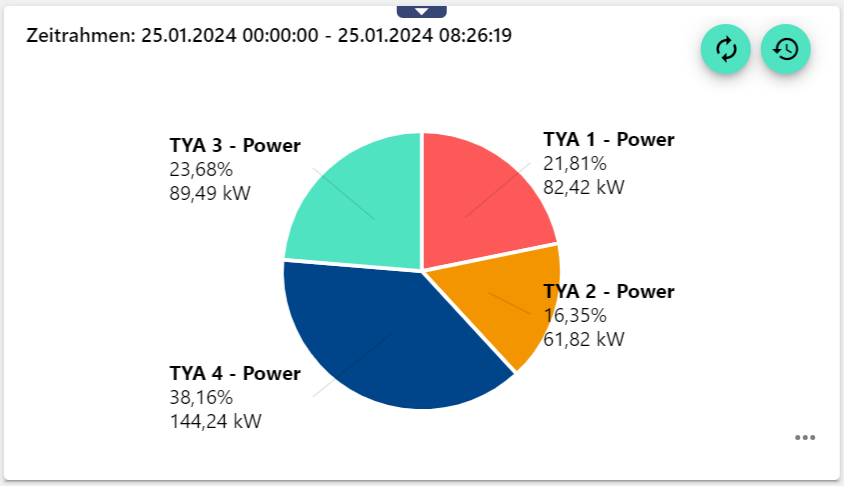
 | Aktualisiert die historische Ansicht ohne einen Browser-Refresh durchzuführen. |
|---|---|
 | Öffnen die Zeibereichsauswahl. Siehe hierzu: |
Konfiguration
Wählen Sie das Widget Kreisdiagramm in der Kategorie Analyse aus.
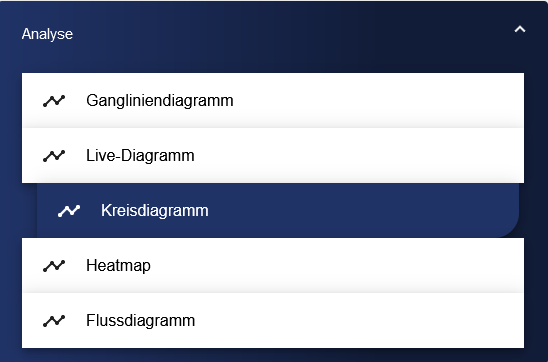
Passen Sie das Kreisdiagramm über die Basiskonfiguration an. Hier vergeben Sie Ihrem Kreisdiagramm zunächst einen geeigneten Titel und einen Grenzwert. Grenzwerte beziehen sich auf Gruppierungen und legen fest, ab welchem Wert Signale gruppiert werden.
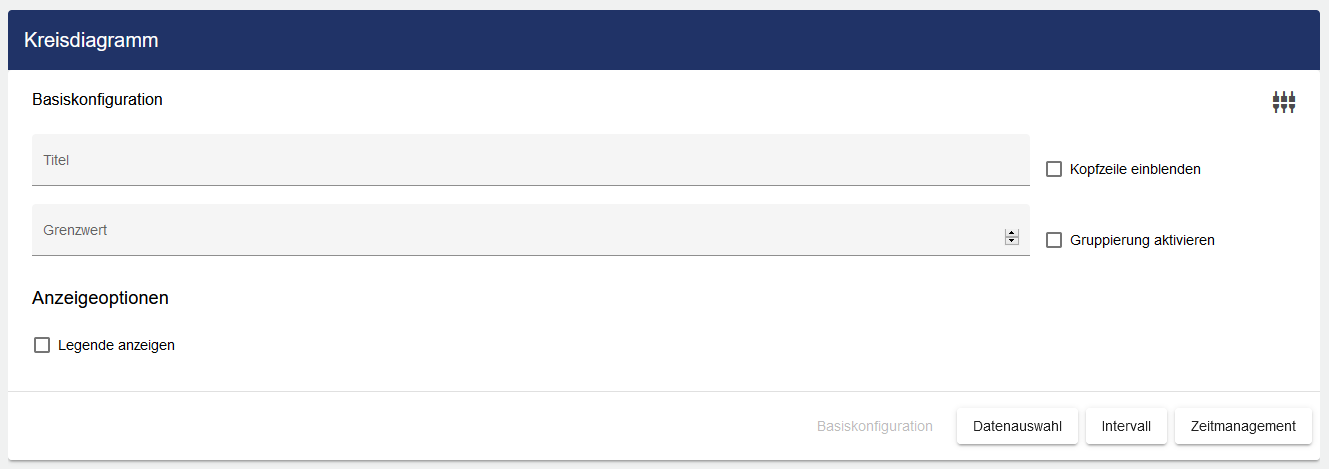
Dann klicken Sie auf den Reiter „Datenauswahl”. Unter dem Drop-down-Menü Kompressionsintervall können Sie zunächst eine Intervallart auswählen.

Wenn Sie auf das Plus klicken, können Sie der Liste mehrere Signale hinzuzufügen.
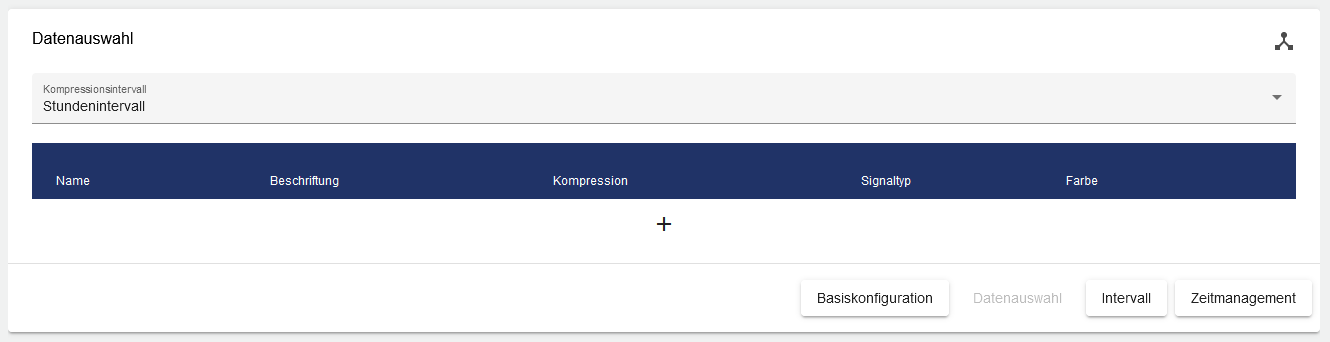
Das Entity-Select Fenster wird geöffnet. Wählen Sie nun durch einen Mausklick auf die Checkboxen das von Ihnen gewünschte Signal aus.
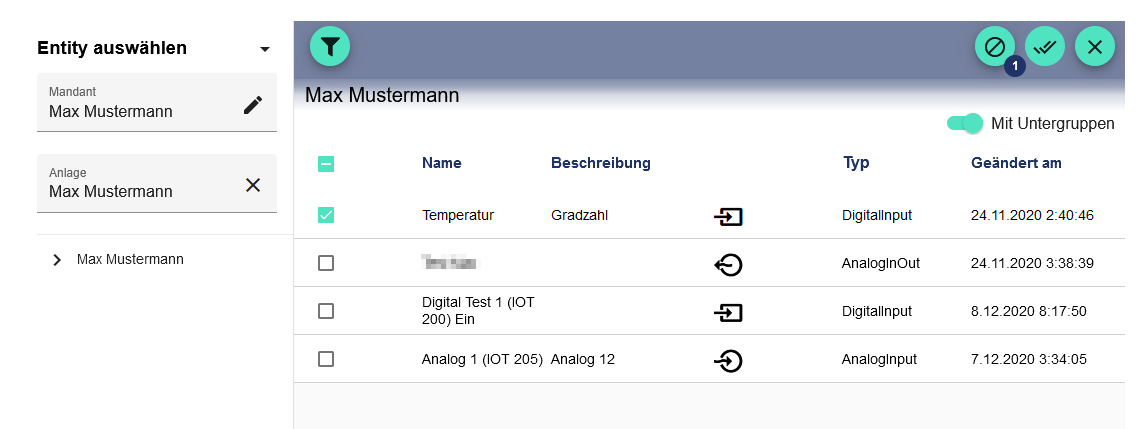
Sie können über das Plus weitere Signale hinzufügen und anschließend die Beschriftung und die Farbe des Signals im Diagramm wählen.
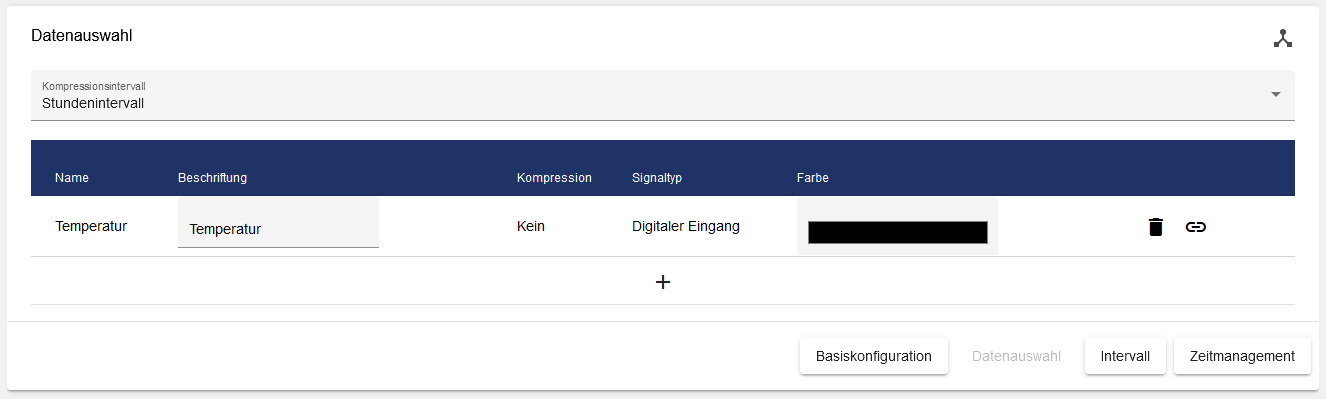
Nun müssen Sie nur noch das Intervall der anzuzeigenden Daten festlegen.
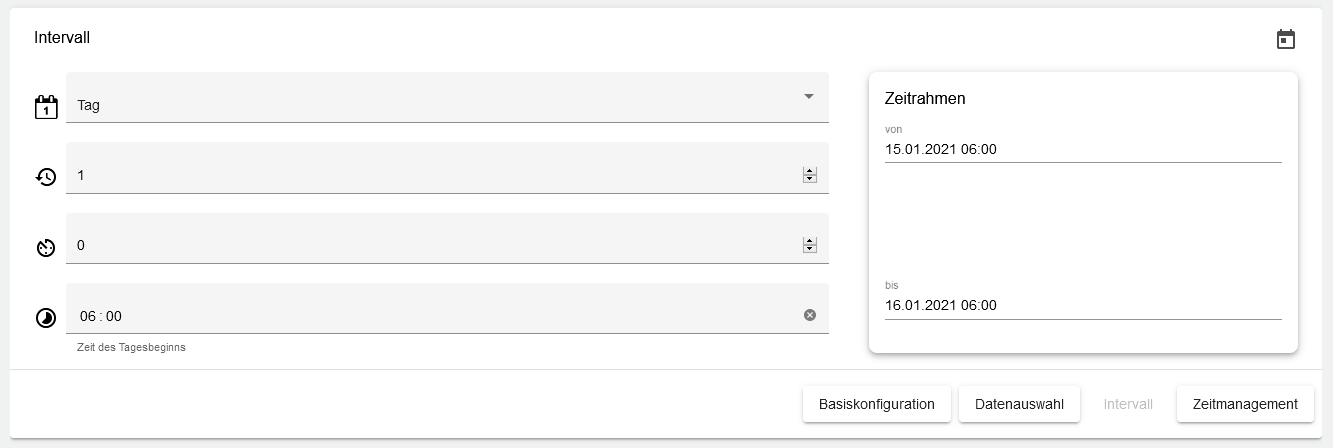
Legen Sie nun die Zeitspanne der Darstellung fest.
Um die Daten eines oder mehrerer Tage darzustellen setzen Sie den Zeitrahmen auf Tag, die Periodenzahl bestimmt dahingehend wie viele Tage in der Vergangenheit angezeigt werden sollen. Gleiches gilt für jede andere Einstellung des Zeitrahmens (Woche, Monat, Quartal, Jahr)!

| Grundeinstellung für die Länge des Intervalls. |

| Mit dieser Einstellung kann der Startpunkt des Zeitrahmens verändert werden. |

| Offset/Versatz. Mit dieser Einstellung kann ein Versatz für den Zeitrahmen bestimmt werden. Sowohl in die Vergangenheit, als auch in die Zukunft. |

| Mit dieser Einstellung kann der Tagesbeginn individuell definiert werden. |
 | Mit dieser Einstellung kann ein bestimmter Wochentag als Beginn definiert werden. (Erscheint nur dann, wenn beim Intervall “Woche” ausgewählt wurde) |
Im Reiter “Zeitmanagement” kann man unter “Kanal” verschiedene Labels angeben und darüber mehrere Analyse Widgets miteinander verknüpfen. Möchte sich ein Betrachter z.B. Signalwerte um 9 Uhr in allen Widgets des Dashboard-Tabs gleichzeitig anzeigen, so ist diese Funktion zu verwenden.
Als letztes können Sie unter dem Reiter „Zeitmanagement“ einen Kanal festlegen, vergeben Sie zunächst einen Kanal-Namen. Dieser Kanalname muss einzigartig sein. Der Kanal dient dazu das auf dem Dashboard mehrere Diagramme verknüpft werden können. Dieser Kanalname kann nun in mehreren Analyse-Widgets eingegeben werden. Durch das Eingeben des selben Kanals an unterschiedliche Analyse-Widgets können die Zeiträume der verschiedenen Analyse-Widgets gleichzeitig über das Dashboard gesteuert werden.

Wenn Sie mit Ihrer Konfiguration zufrieden sind, können Sie diese abspeichern.
